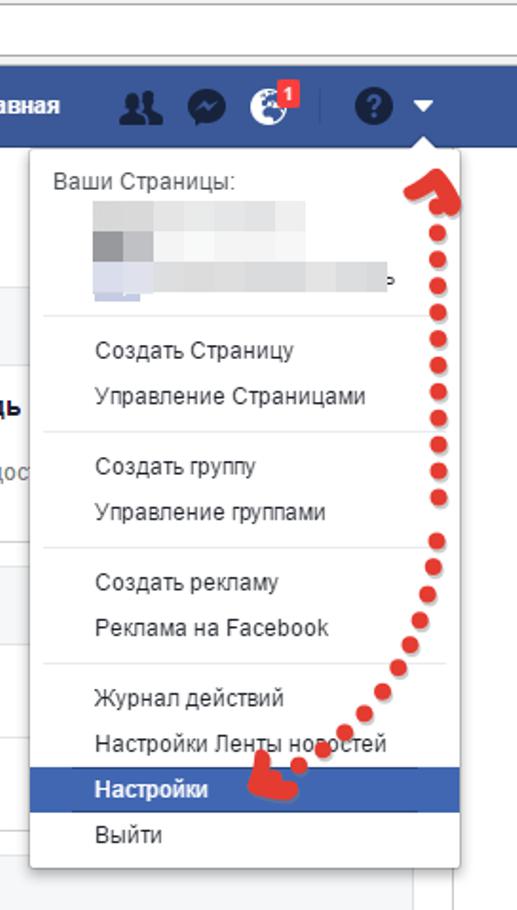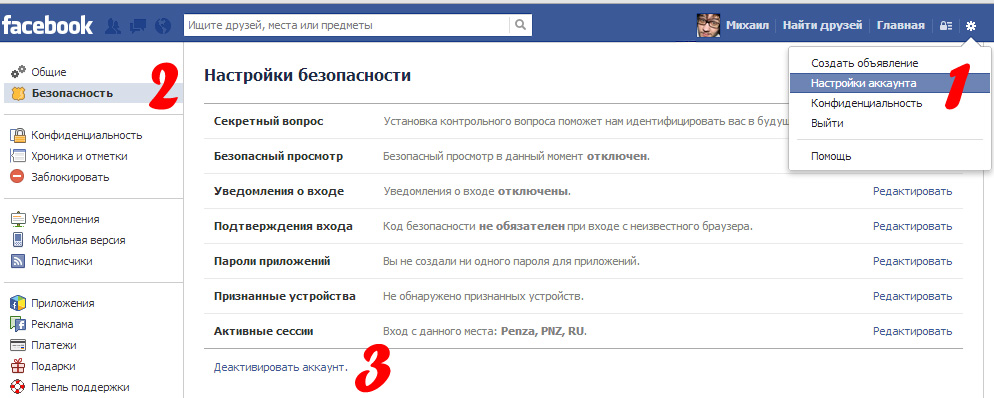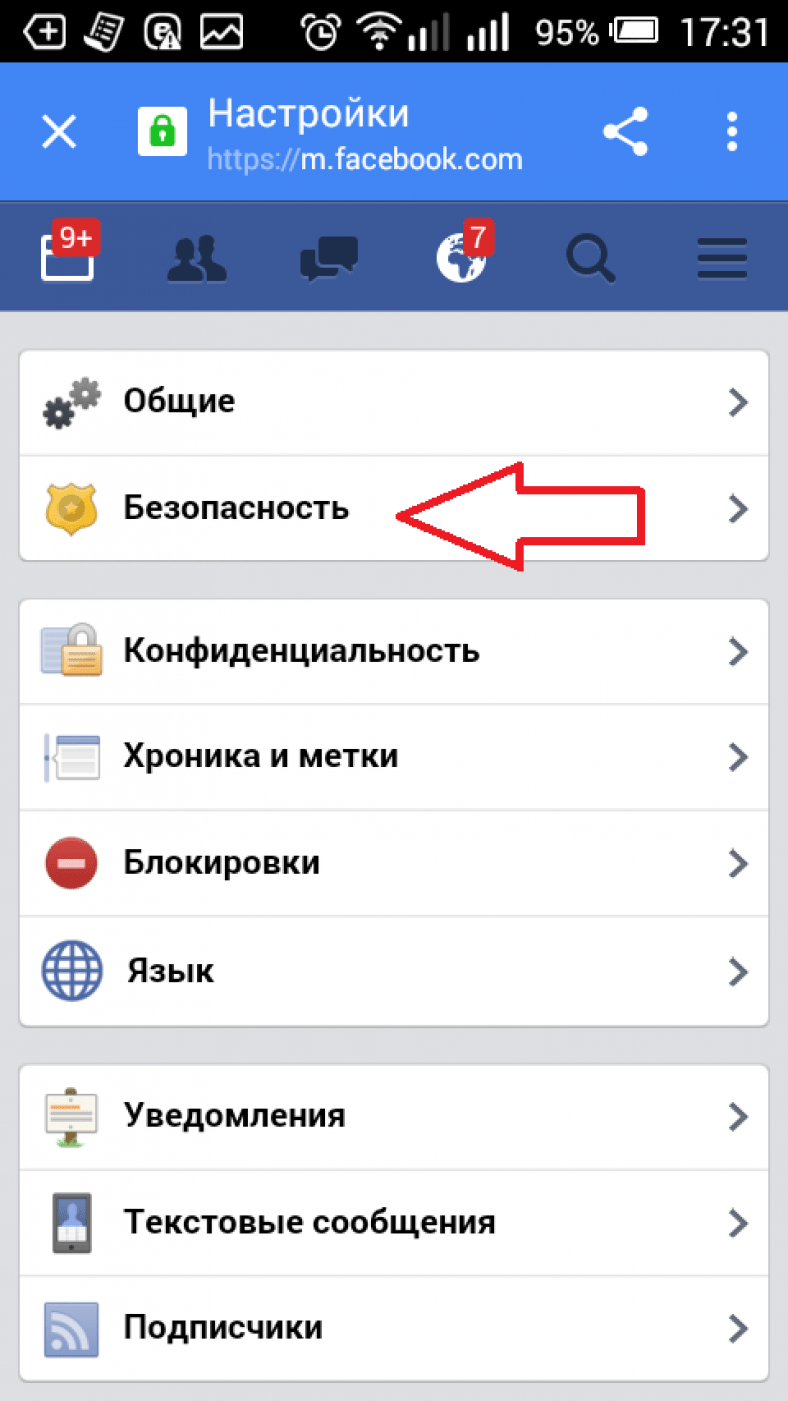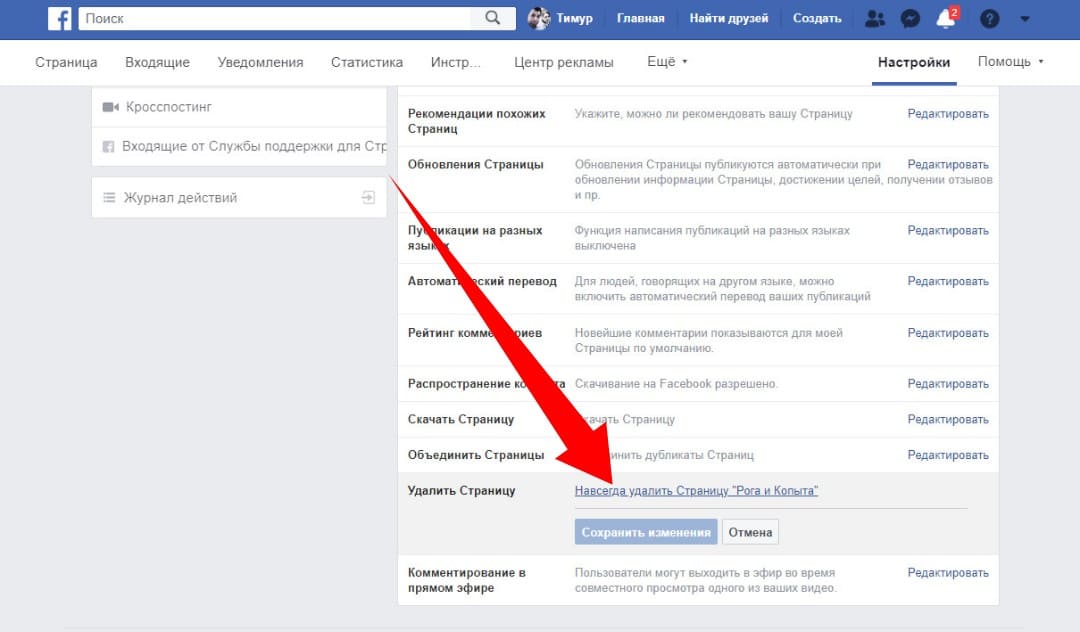Как удалить рекламный аккаунт Facebook
Через бизнес-аккаунт Facebook можно создавать и управлять рекламой, которая будет распространяться не только в данной социальной сети, но и в сервисе Instagram. Это очень удобный инструмент продвижения товаров и услуг на многомиллионную аудиторию. Однако при завершении кампании или из-за закрытия дела может возникнуть вопрос, как удалить рекламный аккаунт в Фейсбук. Для этого необходимо провести его полную деактивацию. Ниже мы рассмотрим, как избежать ошибок, выполняя пошагово требуемые действия.
Как удалить рекламный аккаунт Facebook
Профиль, через который запускается объявление, может использоваться для достижения множества целей, самыми важными из которых являются продвижение и привлечение аудитории. Разумеется, для оплаты объявления необходима привязка к аккаунту карты, PayPal или других электронных кошельков. Поэтому, когда пользователь задумывается о том, как отключить рекламу в Фейсбук, необходимо понять процесс открепления денежного счета.
Если вы решили удалить страницу, помните, что это безвозвратное действие, и восстановить ее не получится. Стоит учесть, что от пользователя потребуется выполнить подготовительные мероприятия.
Подготовка
Перед тем как удалить рекламный кабинет в Facebook, сделайте два простых шага, завершающих всю активность аккаунта.
· погашение задолженностей;
· завершение промоакций.
Для начала избавьтесь ото всех задолженностей по кампаниям. Зайдите в кабинет Ads Manager с мобильного устройства или ПК, и при наличии долга, вы увидите соответствующее сообщение. Далее закройте все акции.
Помните, что после удаления бизнес-аккаунта все действующие объявления автоматически закрываются. Это может привести к потере денежных средств из-за неверного распределения бюджета. Избежать возникновения такой ситуации можно, воспользовавшись 2-мя способами:
· вспомните, как отключить рекламу в Фейсбук Ads Manager, и остановите показы;
· подождите, пока компаний завершатся самостоятельно, а затем вернитесь к удалению страницы.
Как удалить рекламный кабинет в Facebook
Перед совершением процедуры учтите, что:
· при наличии задолженности, средства будут списаны с привязанной карты в течение 2-х рабочих суток;
· если вы хотите оставить возможность доступа, дождитесь деактивации и оплатите счет за рекламу.
К странице можно восстановить доступ в течение 2-х недель, а по выходу этих сроков аккаунт будет окончательно удален.
Чтобы деактивировать бизнес-профиль с компьютера, нужно:
· зайти в личный кабинет и войти в меню;
· выберете ссылку «Управление», и в открытом диалоговом окне кликните на удаляемый профиль;
· щелкните на вкладку «Настройки», а потом на «Основные»;
· пролистайте страницу вниз и нажмите на «Удалить аккаунт».
После нажатия на «Удалить» откроется раздел с названием профиля.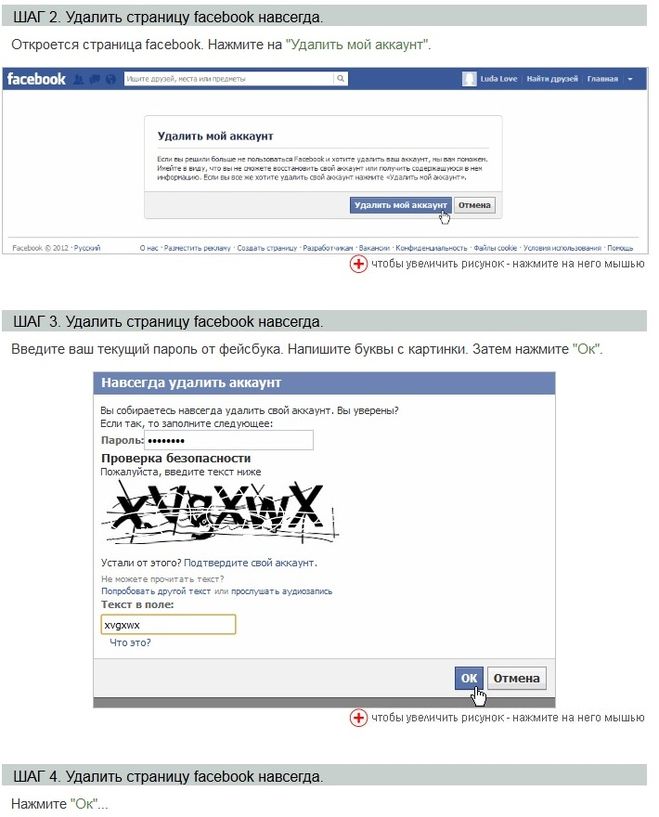 С этого момента страница становится в очередь на деактивацию и через 2 недели будет удалена.
С этого момента страница становится в очередь на деактивацию и через 2 недели будет удалена.
Уберите объявление из поиска, отметив «Отменить публикацию». Через 14 дней зайдите в «Настройки и щелкните на – «Удалить, Имя». Теперь вы знаете, как удалить рекламную кампанию в Фейсбуке с ПК.
Процесс удаления аккаунта из мобильного приложения практически не отличается. Просто после захода в раздел Основные настройки, нажмите на «Удалить и имя страницы».
Через 14 суток снова войдите в ту же графу, используя свой логин и пароль. Снова щелкните на кнопку «Удалить» в самом низу окна и подтвердите свое намерение. На последнем этапе безвозвратного закрытия профиля выскочит предложение его деактивации с последующей поддержкой Messenger и возможностью сохранить информацию о вас (фото и публикации). Нажмите на кнопку «Скачать информацию», далее можно приступать к основному этапу и перейти к «Удалить аккаунт».
Если вы не понимаете, как отменить рекламу в Фейсбук, или у вас возникают проблемы и ошибки, стоит проверить, имеет ли указанный аккаунт права доступа администратора.
Во всех остальных случаях стоит обращаться в службу техподдержки с предоставлением подробного описания ситуации и скринов возникающей ошибки.
Вы передумали? Пользователю дается 24 часа с момента выполнения операции, чтобы все отменить (в Business Manager предусмотрен таймер с обратным отсчетом). По прошествии указанного времени страница будет потеряна навсегда, а ее URL не сможет быть использован для создания новой.
Теперь вы знаете ответ на вопрос, как удалить рекламный аккаунт Facebook. Надеемся, что информация статьи была для вас полезна.
Желаем успешного продвижения и ведения бизнеса в социальных сетях!
Как удалить страницу в Facebook через телефон и компьютер: навсегда или временно
Удалить страницу навсегда из Фейсбука можно с мобильного и компьютерной версии. Перед деактивацией рекомендовано скачать данные и сохранить ранее опубликованные фотографии.
Перед деактивацией рекомендовано скачать данные и сохранить ранее опубликованные фотографии.
Оглавление
- Удалить аккаунт с Фейсбука на телефоне
- Через приложение
- Как получить данные о профиле
- Очистить кеш и приложение Facebook
- Как удалить страницу с компьютера
- Как временно деактивировать профиль
- Убрать группу в Фейсбуке
- Удалить публичную страницу в Facebook
- Убрать второй аккаунт
- Ошибка удаления профиля в Фейсбуке
Удалить аккаунт с Фейсбука на телефоне
Полностью удалить аккаунт с Фейсбука возможно через раздел: «Настройки».
В социальной сети есть три способа, как скрыть профиль:
- параметры конфиденциальности. Настроить таким образом, чтобы посетители не смогли посмотреть фотографии, оставить комментарии;
- временно деактивировать страницу. Пользователь сможет вернуться в любое время;
- полностью удалить. Все данные будут стерты, кроме копий отправленных писем в чаты и картинок.

Кроме деактивации, владелец может назначить какого-либо пользователя «Хранителем». Это участник Facebook, который следит за действиями в профиле: добавление публикаций и комментариев, удаление, создание дополнительных страниц.
Деактивировать аккаунт возможно, как с компьютерной версии, так и с мобильной. Перед тем, как стереть всю информацию и убрать приложение с телефона Самсунг, Хонор или Хуавей, владелец может получить копию данных по запросу.
Через приложение
Удалить Фейсбук с телефона Айфона или Андроида возможно в параметрах учетной записи. Приложение потребует ввести пароль и подтвердить его, также придет код по ранее указанному номеру телефона. Это необходимо для подтверждения действия и в том случае, если аккаунт был взломан.
Как удалить профиль Фейсбука навсегда:
- Открыть приложение – авторизоваться.
- Перейти в раздел: «Меню» – Настройки.
- Личная информация – Управление аккаунтом.
- Деактивировать – ввести пароль, получить код.

- Подтвердить удаление.
Далее страница будет перезагружена и пользователь окажется на главной, где можно войти во вторую учетную запись или создать новую.
Полное удаление обратимо в течение первых 30 дней. Владелец не сможет вернуться и потребовать архив с информацией. Поэтому необходимо дополнительное подтверждение в виде кода и ввод своего пароля.
Как получить данные о профиле
Прежде, чем удалить учетную запись, пользователю доступно «Скачивание данных». Если в профиле указан адрес электронной почты – придет сообщение, содержащее архив и информацию о нем.
Как запросить архив:
- Открыть в Фейсбуке «Меню».
- Пролистать список: «Ваша информация на Facebook».
- Скачать – выбрать тип контента, который будет отправлен.
- Перейти по адресу электронной почты – открыть письмо.
В сообщении будет ссылка на файл, который нужно скачать в течение суток. Данные для архива будут собраны за 72 часа или за пару часов, если профиль был создан недавно.
В списке доступной информации для скачивания: фотографии, копии комментариев, отметки «Мне нравится», список друзей и прочее. Материалы будут добавлены в таблицу, с помощью которой можно посмотреть свои действия. Фото и видео будут отправлены в оригинальном формате.
Очистить кеш и приложение Facebook
После удаления приложения Фейсбука с телефона пользователь может очистить данные. Регулярно посещая социальную сеть, сохраняются временные файлы, занимающие место во внутреннем хранилище.
Удалить профиль из Фейсбука, на смартфоне останется копия приложения, с помощью которой можно создать новую страницу. Чтобы очистить память телефона от Facebook:
- Открыть «Настройки» устройства.
- Перейти к «Приложениям» – выбрать в списке «Фейсбук».
- Нажать на подробную информацию – Удалить.
Вместе с приложением будет удален кэш: поисковые запросы, сообщения и копии миниатюр. Если пользователь хочет только очистить память от временной информации:
- Настройки – Приложения.

- Facebook – Память.
- Подождать, пока система закончит вычисления объема.
- Удалить кэш и данные.
Кроме стандартной функции, есть приложения для оптимизации системы, удаляющие ненужную информацию. Например, Cleanit с функцией быстрой очистки и «глубокой проверки».
Как удалить страницу с компьютера
Удалить аккаунт Фейсбука с компьютера возможно через тот же раздел в настройках. Но в сравнении с мобильной версией, появится второй пункт: «Временно деактивировать страницу». Безвозвратное удаление предполагает, что у владельца есть ограниченный срок, в который он сможет вернуться к своему профилю:
- Открыть сайт Фейсбука – авторизоваться.
- Нажать рядом с аватаркой по значку: «вниз».
- В появившемся меню: «Настройки» – Ваша информация на Facebook.
- В конце списка: «Удалить аккаунт».
Пользователю придет код подтверждения, после чего он сможет навсегда удалить учетную запись.
Если при деактивации появилось уведомление об ошибке – обновить страницу и выйти из аккаунта. После – попытаться еще раз посетить учетную запись. Проблемы с удалением возникают, если владелец профиля несколько раз нажал на «Удалить» или произошел сбои при подключении к интернету.
После – попытаться еще раз посетить учетную запись. Проблемы с удалением возникают, если владелец профиля несколько раз нажал на «Удалить» или произошел сбои при подключении к интернету.
Как временно деактивировать профиль
У временного удаления аккаунта есть преимущества, позволяющие владельцу вернуться в социальную сеть и восстановить данные в любое время. Другие особенности временной деактивации:
- зайти в профиль и добавить в друзья посетители не смогут;
- недоступны к просмотру записи владельца, фотографии;
- доступен вход в связанные сервис: Instagram, Spotify, Pinterest.
Чтобы восстановить страницу, пользователю достаточно снова войти в свой аккаунт и подтвердить новые настройки конфиденциальности.
Как скрыть профиль:
- Зайти в Facebook – Настройки аккаунта.
- Личная информация – Деактивировать.
- Первый вариант – подтвердить действие паролем.
Вкладка будет обновлена и появится страница с авторизацией. Владелец профиля сможет посетить учетную запись для восстановления в течение 90 дней. После – аккаунт будет удален.
Владелец профиля сможет посетить учетную запись для восстановления в течение 90 дней. После – аккаунт будет удален.
Убрать группу в Фейсбуке
Владельцы могут удалять сообщества в Фейсбуке, перейдя в раздел «Управление группами». Доступно с мобильной и компьютерной версии, если перейти в соответствующую вкладку.
Как убрать сообщество:
- Зайти в Фейсбук – авторизоваться.
- Перейти в раздел: «Группы» – Участники.
- Удалить каждого подписчика – нажать: «Покинуть».
- Выйти из раздела.
Официальное сообщество автоматически удаляет сообщества, в которых нет ни одного участника. Но доступно лишь в том случае, если пользователь – создатель группы. Администраторы и редакторы не могут деактивировать, поэтому прежде чем отписываться – нужно уведомить создателя о необходимости удалить сообщество.
Удалить публичную страницу в Facebook
Чтобы убрать созданную страницу в Фейсбуке, нужно перейти к её настройкам. В отличие от групп, такие профили выполнены в виде блогов и не требуют дополнительных инструментов управления.
Удалить с мобильной версии:
- Открыть Facebook – авторизоваться.
- Нажать в профиле по трем горизонтальным линиям – Настройки.
- Перейти по названию публичной страницы – сверху значок в виде шестеренки.
- Общие параметры – Навсегда удалить.
- Подтвердить – вернуться в персональный профиль.
Пользователь сможет создать другую страницу, воспользовавшись компьютерной версией. Как и с личным аккаунтом, вся добавленная информация будет стерта без возможности восстановления.
Убрать второй аккаунт
Если у пользователя несколько учетных записей в Facebook – вторую можно убрать. Нужно авторизоваться в другом аккаунте, чтобы выполнить процедуру деактивации.
Как переключиться:
- Зайти в Фейсбук через приложение.
- Нажать: «Настройки» – Выход.
- Авторизоваться во втором аккаунте – Параметры.
- Личная информация – Управление аккаунтом.
- Деактивировать – подтвердить.
Вторая учетная запись обладает теми же функциями и настройками, что и основная. Проблемы могут возникать лишь в том случае, если обе страницы были подключены к одному email или номеру телефона. В этом случае нужно ввести новый мобильный для основного аккаунта, а уже после – отключать второй.
Проблемы могут возникать лишь в том случае, если обе страницы были подключены к одному email или номеру телефона. В этом случае нужно ввести новый мобильный для основного аккаунта, а уже после – отключать второй.
Ошибка удаления профиля в Фейсбуке
При удалении страниц или групп проблемы возникают редко. В основном они связаны с информацией, предыдущими блокировками или подключенными финансовыми функциями.
Типичные ошибки при удалении:
- невозможно убрать из-за подключенного Ads Manager. Перейти к параметрам рекламной кампании и отключить;
- публичная страница связана с Instagram;
- пустая группа осталась в списке общедоступных;
- страница с удалением зависла.
Последняя проблема связана с подключением к интернету и объемом информации, которая была добавлена на страницу. Если процедура удаления занимает более трех минут – обновить вкладку и вручную стереть несколько публикаций.
Сообщества удаляют в течение недели, если никаких действий больше не было.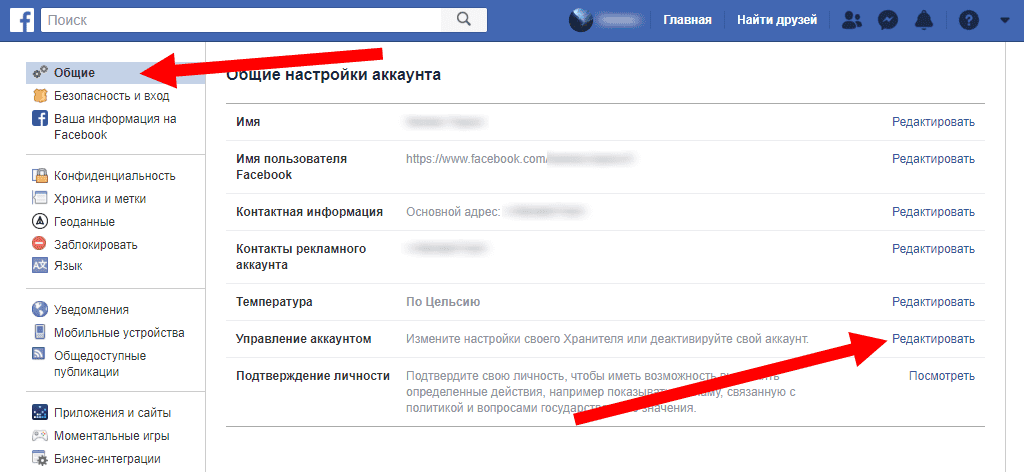 Или, чтобы ускорить процесс – создателю нужно обратиться в техническую поддержку, предоставив ссылку на группу, причину удаления и последние уведомление (отсутствие нарушений или финансовых операций).
Или, чтобы ускорить процесс – создателю нужно обратиться в техническую поддержку, предоставив ссылку на группу, причину удаления и последние уведомление (отсутствие нарушений или финансовых операций).
Как удалить бизнес-страницу Facebook (шаг за шагом)
Хотите удалить бизнес-страницу Facebook? Или, может быть, вы ищете менее постоянное решение, но знаете, что вам определенно нужно некоторое время вдали от платформы. Каждый месяц Facebook привлекает внимание около трех миллиардов пользователей своей платформы, в том числе более 200 миллионов компаний, которые используют многочисленные маркетинговые возможности в приложении Facebook. Если вы здесь, это, вероятно, включает вас!
Зачем мне бизнес-страница на Facebook?
Давно прошли те дни, когда вам был нужен веб-сайт для продвижения вашего бизнеса. Многие компании сейчас преуспевают, просто проявляя активность в социальных сетях. Современная сеть социальна, а бизнес-страница Facebook — это бесплатная цифровая недвижимость, которая может расширить присутствие вашего бизнеса в Интернете. Вы можете общаться со своими покупателями и клиентами через Messenger, делиться интересными новостями, акциями и обновлениями, публиковать сообщения о своей работе и даже привлекать новых клиентов, создавая отзывы на Facebook (социальное доказательство).
Вы можете общаться со своими покупателями и клиентами через Messenger, делиться интересными новостями, акциями и обновлениями, публиковать сообщения о своей работе и даже привлекать новых клиентов, создавая отзывы на Facebook (социальное доказательство).
Хотя есть много веских причин для создания бизнес-страницы на Facebook, многие люди (и компании) также решают покинуть платформу и удалить свои бизнес-страницы. Это произошло после серьезных опасений, связанных с конфиденциальностью пользователей, после серии расследований неправомерного использования данных Cambridge Analytica и его роли в широко распространенных политических манипуляциях, а также постоянно вторгающейся модели pay-to-play, которая сильно снижает эффективность органического контента на Фейсбук.
Если вы размещали на своей бизнес-странице Facebook сообщения под звуки сверчков, вы не одиноки и не сходите с ума. Вот уже несколько лет существует прямая связь между стремительно растущим годовым доходом Facebook и спадом органического контента.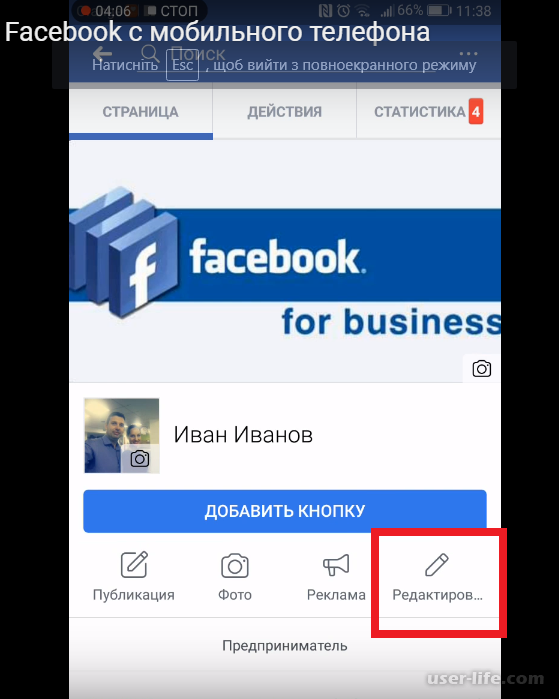 Простой факт: если вы хотите выиграть на Facebook, вам нужно потратить деньги.
Простой факт: если вы хотите выиграть на Facebook, вам нужно потратить деньги.
Итак, что теперь? Мы на распутье. Вы можете продолжать тратить свое время на публикацию контента и кричать в пустоту, чтобы поддерживать видимость (в конце концов, вы не хотите, чтобы люди думали, что вы вышли из бизнеса). Кроме того, вы можете просто удалить свою бизнес-страницу в Facebook и покончить с этим.
Ваши варианты: удалить или скрыть?
Есть два простых способа удалить бизнес-страницу Facebook из общего доступа. Вы можете навсегда удалить страницу (что означает, что она исчезнет навсегда), или вы можете скрыть страницу временно (или надолго). Это также относится к удалению групп Facebook.
Как удалить бизнес-страницу Facebook
Предупреждение перед началом. Удаление страницы необратимо. Убедитесь, что вы полностью уверены, что хотите удалить свою бизнес-страницу (и что вы являетесь ее администратором).
- Войдите в свою учетную запись Facebook и перейдите на свою бизнес-страницу (страницу редактирования).
- Нажмите кнопку Настройки в нижней левой части страницы.
- На странице настроек прокрутите список до конца и нажмите Удалить страницу .
- Нажмите Навсегда удалить «вашу страницу» (Facebook покажет имя страницы, которую вы хотите удалить).
- Появится всплывающее окно с вопросом, уверены ли вы, что хотите удалить страницу навсегда? Нажмите Удалить , чтобы сохранить изменения и продолжить удаление страницы.
- Ваша страница будет автоматически удалена через 14 дней. Если вы решите отменить удаление, вы можете вернуться в меню бизнес-настроек и нажать отменить удаление вверху страницы. По прошествии 14 дней вы больше не сможете восстановить свою страницу.
Как отменить публикацию страницы Facebook
Вам нужно закрыть страницу, но вы не хотите навсегда удалять всю свою тяжелую работу? Отмена публикации вашей страницы Facebook может быть лучшим вариантом. Существуют различные причины, по которым вы можете захотеть отменить публикацию страницы; во-первых, вы все еще работаете над контентом и пока не хотите, чтобы он был виден, или, возможно, вы берете перерыв, переезжаете или переходите из рук в руки. Если вы считаете, что ваша бизнес-страница на Facebook может быть полезна в какой-то момент в будущем, отмена ее публикации может быть лучшим (и менее постоянным) решением.
Существуют различные причины, по которым вы можете захотеть отменить публикацию страницы; во-первых, вы все еще работаете над контентом и пока не хотите, чтобы он был виден, или, возможно, вы берете перерыв, переезжаете или переходите из рук в руки. Если вы считаете, что ваша бизнес-страница на Facebook может быть полезна в какой-то момент в будущем, отмена ее публикации может быть лучшим (и менее постоянным) решением.
Чтобы отменить публикацию вашей бизнес-страницы в Facebook:
- Войдите в свою учетную запись Facebook и перейдите на свою бизнес-страницу.
- Нажмите кнопку Настройки в левом нижнем углу экрана.
- Щелкните Видимость страницы в верхней части списка на вкладке Общие .
- Нажмите и выберите Страница неопубликована .
Facebook задаст вам ряд вопросов о причине, по которой вы хотите отменить публикацию своей страницы. Выберите подходящий ответ, нажмите Далее , после чего вы сможете подтвердить, нажав Отменить публикацию .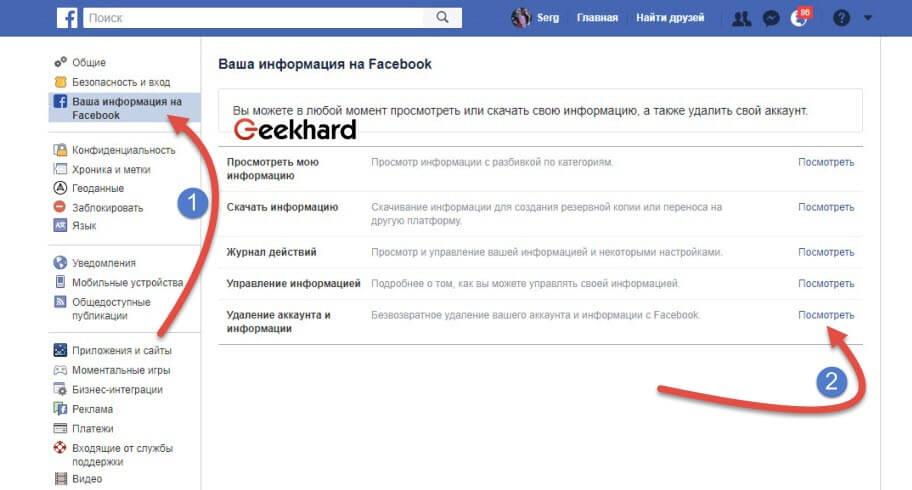
Ваша страница больше не опубликована и не может быть просмотрена.
Чтобы повторно опубликовать страницу, снова следуйте пошаговому руководству, вернувшись к шагу 4 и выбрав Страница опубликована .
Должен ли я удалить свою бизнес-страницу на Facebook?
Несмотря на то, что существует множество соображений по поводу удаления или отмены публикации бизнес-страницы Facebook, есть также несколько веских аргументов в пользу сохранения активной учетной записи.
В первую очередь Facebook — это интерфейс для ваших клиентов; источник потенциального дохода. Не только в форме покупок, рекламы или групп, но и с точки зрения вашего самого большого актива — отзывов клиентов. Когда люди будут сравнивать вас с вашими конкурентами, что они увидят? Если вы не размещаете активно рекламу на Facebook или не публикуете контент, и ранее вы пренебрегали сбором отзывов клиентов на Facebook, стоит использовать такой инструмент, как Cloutly, который поможет вам создать постоянный источник социального доказательства и восторженных поклонников, так что даже без проверки ваша страница в Facebook может привлечь рефералов через сарафанное радио.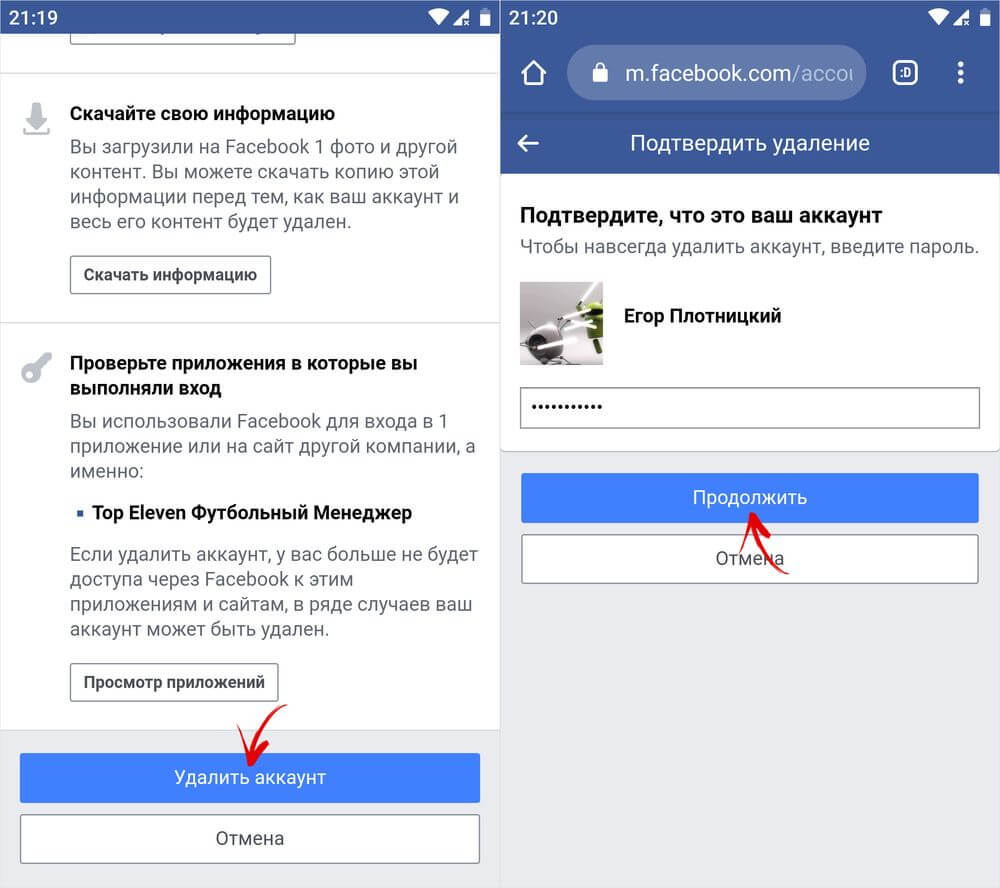
Хотя вы и не можете, ваша аудитория живет в социальных сетях, и некоторые (или многие) из них могут быть вашими нынешними или потенциальными клиентами. Если вы не имеете дело с особенно неприятной страницей Facebook, полной негативных отзывов (в этом случае загрузите наш контрольный список для удаления негативных отзывов), обычно стоит поддерживать свою бизнес-страницу Facebook в рабочем состоянии только для того, чтобы показать свои лучшие отзывы клиентов.
Плюсы и минусы
Во всем есть плюсы и минусы. Facebook покорил почти треть населения мира, так почему бы вам не захотеть иметь возможность общаться даже с небольшим процентом из них?
Профессионалы
- Почти три миллиарда пользователей Facebook (который также владеет и управляет Instagram).
- Бизнес-страницы Facebook предоставляют вашим клиентам удобную справочную информацию: все ваши контактные данные, часы работы, цены и многое другое.

- Facebook упрощает общение и взаимодействие с клиентами, заинтересованными в вашем бизнесе или продуктах, через Messenger.
- Клиенты могут оставлять вам положительные отзывы.
- Клиенты могут отмечать вашу компанию на Facebook.
- Аналитика Facebook поможет вам лучше понять свою аудиторию и эффективность вашего контента/рекламы.
- Функция Facebook shop позволяет загружать товары и услуги для продажи. Это упрощает нативный просмотр клиентов и почти наверняка является будущим электронной коммерции (безголовой коммерции).
Минусы
- Бизнес-страницы Facebook имеют низкий органический охват.

- Если вы не хотите тратить деньги на рекламу в Facebook, вы обнаружите, что кричите в пустоту.
- Если флажок не установлен, Facebook Messenger может стать источником разочарования для клиентов, если им не отвечают своевременно (т. е. никого нет дома).
- Клиенты могут оставлять вам отрицательные отзывы (узнайте, как реагировать на плохие отзывы).
Надеюсь, вы сможете взвесить все за и против отмены публикации или удаления вашей бизнес-страницы на Facebook. Удаление вашей страницы — это большой, необратимый шаг, который также сотрет все лайки, отзывы и контент вашей страницы. Так почему бы не отменить его публикацию на некоторое время?
Как удалить бизнес-страницу в Facebook
Удалить бизнес-страницу в Facebook несложно, но часто это свидетельствует о неспособности бизнеса закрепиться на Facebook. Не волнуйтесь. Хотя это может быть трудным моментом, в котором вы находитесь, это необходимый шаг, если вы хотите снова встать на ноги.
Это руководство предоставит вам простые шаги по тому, как удалить бизнес-страницу Facebook . Давайте начнем.
Фото Мысли Каталог на UnsplashЭксклюзивное бесплатное пробное предложение
Превзойдите своих конкурентов с помощью уникальных , релевантных и увлекательных контента.
Получите 10 000 слов бесплатноЧто такое бизнес-страница Facebook?
Бизнес-страница Facebook — это место, где люди могут быть в курсе информации о вашем бизнесе. С вашей бизнес-страницей Facebook вы будете присутствовать на Facebook, что поможет установить связи и создать свой бренд.
Причины удалить бизнес-страницу Facebook
Прежде чем удалить свою бизнес-страницу, вы не должны делать это просто из прихоти. Бизнес-страницы требуют много времени и усилий для развития. Вы должны быть уверены, что не просто тратите время и усилия. Вот несколько причин, по которым следует удалить бизнес-страницу Facebook:
1.
 Низкие показатели вовлеченности
Низкие показатели вовлеченностиБизнес-страницы живут и умирают в зависимости от вовлеченности клиентов. Им нужно активное взаимодействие, чтобы оставаться актуальными, когда тенденции популярности социальных сетей меняются. Бизнес-страницы увеличивают органический охват, чтобы привлечь больше клиентов.
Недавние изменения алгоритма Facebook побуждают компании использовать платную рекламу для привлечения потенциальных клиентов. Если вы еще не наслаждаетесь приличным уровнем вовлеченности, шансы сделать это в будущем могут быть невелики.
2. Низкая окупаемость инвестиций
Хотя бизнес-страницы Facebook можно использовать бесплатно, мы не должны упускать из виду время и усилия, потраченные на повышение узнаваемости бренда.
Вам нужно будет определить, пропорциональна ли ваша окупаемость инвестиций работе, которую вы вкладываете в свою бизнес-страницу. Не забывайте о альтернативных издержках, которые вы берете на себя, решив работать на платформе, а не на других.
Не забывайте, что на управление бизнес-страницей требуется время. Главный вопрос: «Оправдываете ли вы свое время и усилия?»
3. Нет вариантов монетизации
Наконец, самым большим фактором, который может привести к низкой рентабельности инвестиций, является тот факт, что для бизнес-страницы существуют ограниченные механизмы монетизации. Опять же, стоимость возможности играет здесь значительную роль. Вы могли бы зарабатывать больше денег на других платформах, а не на Facebook.
Что касается маркетинга в Facebook, то начать заново — это единственная реальная причина удалить бизнес-страницу. Новое начало может дать лучшие результаты, чем в прошлый раз, особенно если вы определите свои слабые места и улучшите их.
В следующем разделе описаны простые шаги по удалению бизнес-страницы Facebook.
Как удалить бизнес-страницу Facebook на ПК
Удалить свою страницу Facebook очень просто. Для этого выполните следующие действия:
- Войдите в свою личную учетную запись Facebook.

- На левой панели прокрутите вниз, пока не найдете меню « страниц » .
- Из списка (если у вас более одной страницы) выберите страницу, которую хотите удалить.
- На панели страницы нажмите « настройки » на левой панели.
- Прокрутите страницу настроек вниз и нажмите « удалить страницу». «
- Далее нажмите « удалить страницу », чтобы подтвердить удаление страницы.
Обратите внимание, что только администратор страницы может удалять страницы Facebook. Это делается для того, чтобы посторонние не могли удалить вашу страницу без вашего ведома.
Как удалить бизнес-страницу Facebook на мобильном телефоне
Если у вас нет доступа к компьютеру, вы также можете удалить бизнес-страницу Facebook через приложение Facebook. Вот шаги, которые нужно выполнить:
- Нажмите на значок меню (три горизонтальные линии)
- Нажмите на название страницы, которую вы хотите удалить.

- Выберите значок шестеренки в правой части панели.
- На странице настроек нажмите « общие». «
- Прокрутите вниз до раздела « удалить страницу ».
- Нажмите « навсегда удалить страницу». »
- Подтвердите свой выбор, нажав на » удалить страницу «. кнопка.
- У вас также есть возможность отменить удаление страницы, нажав « отменить удаление ».
Эти шаги работают как на Android, так и на iOS.
Что происходит, когда я удаляю свою бизнес-страницу?
После удаления вашей бизнес-страницы вы больше не сможете повторно активировать ее. Это означает, что Facebook удаляет все медиафайлы, связанные с этой страницей. Это включает в себя все формы реакции пользователей, такие как лайки, лайки, комментарии и публикации. Вы теряете доступ ко всему контенту и данным, связанным с удаленной страницей.
Однако обратите внимание, что после удаления страницы у вас есть 14 дней, чтобы снова войти в систему, чтобы восстановить неопубликованную страницу.